Firefox - Een backup maken van instellingen, bladwijzers, extensies en wachtwoorden
Als u Windows opnieuw installeert is het handig om een backup te maken van uw bladwijzers, wachtwoorden en instellingen in uw Firefox-profiel. Dat kan met het programma MozBackup (waarmee u ook backups kunt maken van uw e-mail en adresboeken uit Thunderbird). Ook als u problemen met Firefox heeft kunt u een backup van een oud profiel terugzetten.
Backup maken van bladwijzers, wachtwoorden en instellingen
1. Download en installeer MozBackup
Download MozBackup (kies de install program link) en installeer MozBackup.
2. Start MozBackup
Dubbelklik op het MozBackup-pictogram op het bureaublad en klik Next. Zorg dat Firefox gesloten is!
3. Selecteer Backup a profile en Mozilla Firefox en klik Next
.jpg)
4. Kies het default (standaard) profiel en klik Next
De backup van uw profiel wordt bewaard in de map Mijn documenten. Er wordt ook gevraagd of u de backup met een wachtwoord wilt beschermen. Dit zal voor de meeste mensen niet nodig zijn. Klik dan op Nee.
5. Selecteer de gewenste onderdelen en klik Next
U kunt nu kiezen waar u een backup van wilt maken. U dient in elk geval Saved passwords (wachtwoorden) en Bookmarks (uw bladwijzers) aan te vinken. General settings en Extensions (extensies) zijn ook aan te raden. Cookies en Saved form details kunnen handig zijn, maar zijn niet noodzakelijk. De rest is niet nodig.

Een verantwoorde selectie om een backup van te maken
6. Backup wordt gemaakt
Uw bladwijzers, wachtwoorden, extensies en instellingen worden opgeslagen in de map Mijn documenten. U kunt dit backup-bestand herkennen aan de naam Firefox [versie en taal] - [jaartal en datum].pcv
Als u Windows opnieuw installeert dient u deze backup van uw Firefox-instellingen dus op een externe harde schijf, usb-stick, cd-rom of dvd te bewaren. Later kunt u deze instellingen dan weer terugzetten in Firefox (zie hierna).
Backup terugzetten
1. Start MozBackup en klik Next
Zorg dat Firefox gesloten is!
2. Selecteer Restore a profile en Mozilla Firefox en klik Next
Kies nu voor Restore a profile!
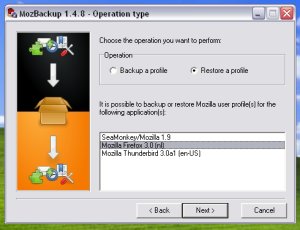
3. Kies het default (standaard) profiel en klik Next
Ook kunt u hier een externe backup van een profiel (na een herinstallatie van Windows bijvoorbeeld) kiezen door onder Restore backup from directory te klikken op Browse en uw backupbestand op te zoeken. Anders klikt u gewoon op Next.
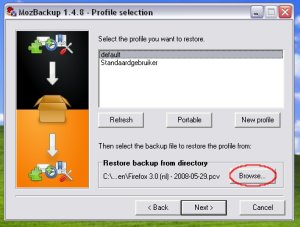
4. Selecteer wat u wilt terugzetten en klik Next en Ja
Meestal zult u alle onderdelen van de backup terug willen zetten en kunt u dus alles aangevinkt laten. Soms zult u alleen een specifiek onderdeel willen herstellen, zoals de bladwijzers bijvoorbeeld.
Met het terugzetten van een backup overschrijft u de instellingen in uw huidige Firefox-profiel! Bij een herinstallatie van Windows en bij problemen met uw huidige Firefox-profiel is dat natuurlijk ook de bedoeling. In andere gevallen dient u er dus zeker van te zijn dat de backup niet te oud is.


Reacties
Percy
17 jan 2011 - 06:29
Ik vind MozBackup geweldig, gebruik het al jaren:)
sissi
12 jun 2010 - 15:50
ik heb een vraag.
ik kan boven menu balk niks doen.
want ik zie geen adresbalk en navigatie en bladwijzer werkbalk
ik weet wel als ik met rechte muis klikt dat ik zo terug kunt zetten, maar nu helemaal niet. hoe kan ik wel terug zetten.
[IMG]http://i210.photobucket.c...
hoop dat iemand kan helpen
redactie
13 jun 2010 - 15:33
Als je op de menubalk gaat staan met de muis en dan rechtsklikt zou je de navigatie- en bladwijzerwerkbalk moeten kunnen terugzetten. Maar dat lukt ook niet? Heb je alle tips in dit artikel geprobeerd om FF te herstellen:
http://www.gratissoftwaresite.nl/tips/Stappenplan+bij+trage+of+instabiele+Firefox
Bezoeker
19 dec 2009 - 14:01
Na herinstallatie van mijn computer lukt het me niet een backup van Firefox terug te zetten (alles gedaan zoals in het bovenstaande voorbeeld). Bij Thunderbird lukte het wel. Wie helpt.
Ongeregistreerd...
3 jan 2009 - 09:09
Zou graag willen weten, hou ik mijn huidige bladwijzer met mijn zoekactie wat ik heb opgeslagen in mijn bladwijzer kan terugzetten.
Vriendelijke groetjes N.A.Puglia
Reageer